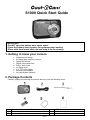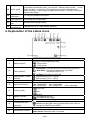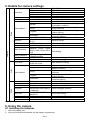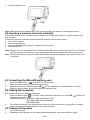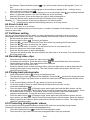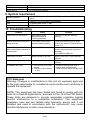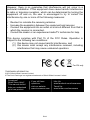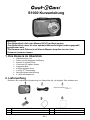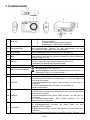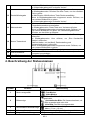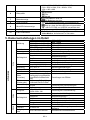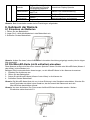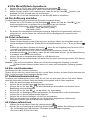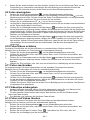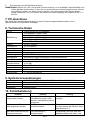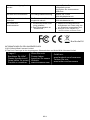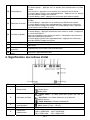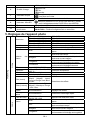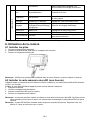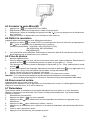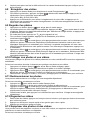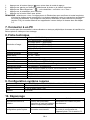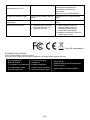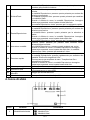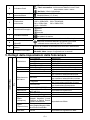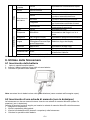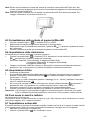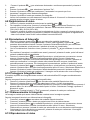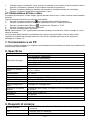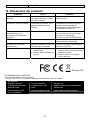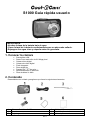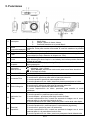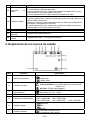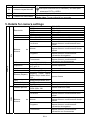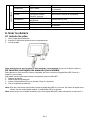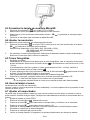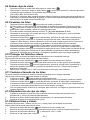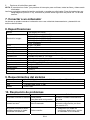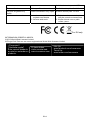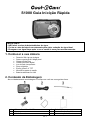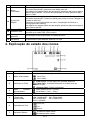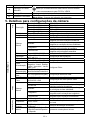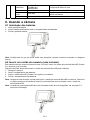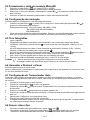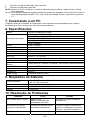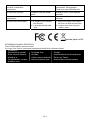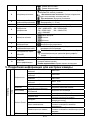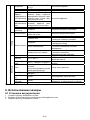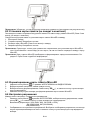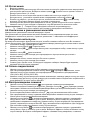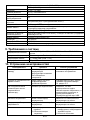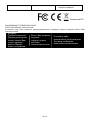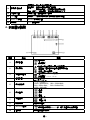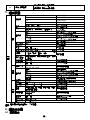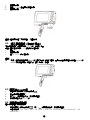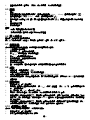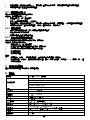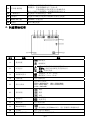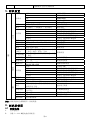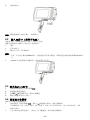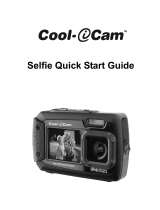La pagina si sta caricando...
La pagina si sta caricando...
La pagina si sta caricando...
La pagina si sta caricando...
La pagina si sta caricando...
La pagina si sta caricando...
La pagina si sta caricando...
La pagina si sta caricando...
La pagina si sta caricando...
La pagina si sta caricando...
La pagina si sta caricando...
La pagina si sta caricando...
La pagina si sta caricando...
La pagina si sta caricando...
La pagina si sta caricando...
La pagina si sta caricando...
La pagina si sta caricando...
La pagina si sta caricando...
La pagina si sta caricando...
La pagina si sta caricando...
La pagina si sta caricando...
La pagina si sta caricando...
La pagina si sta caricando...
La pagina si sta caricando...
La pagina si sta caricando...
La pagina si sta caricando...
La pagina si sta caricando...
La pagina si sta caricando...

IT-1
IMPORTANTE
- NON aprire lo sportellino delle batterie sott'acqua.
- Montare lo sportellino delle batterie correttamente per garantire un'ottima
tenuta impermeabile.
- Dopo l'uso, risciacquare con acqua pulita e asciugare il dispositivo prima di
riporlo.
1. Conoscere la fotocamera
Design impermeabile 3 m
Sensore con risoluzione 8,0 megapixel
Fotocamera digitale
Videocamera digitale
Flash integrato
Zoom digitale 4x
Schermo TFT a colori da 2,4"
Supporto per scheda MicroSD
2 batterie alcaline di tipo AAA
2. Contenuto della confezione
Togliere con attenzione l’imballaggio e assicurarsi di disporre dei seguenti elementi:
Guida rapida S1000

IT-2
1
Fotocamera Cool-iCam S1000
2
Cavo USB
3
Cinghia
4
2 batterie alcaline di tipo AAA
5
Scheda di garanzia
6
Guida utente rapida
3. Parti funzionali
1 Pulsante di scatto
Premere questo pulsante per:
1. scattare foto
2. avviare/interrompere video
3. confermare le modifiche in modalità menu
2
Pulsante di
accensione/spegnimento
Tenere premuto questo pulsante per circa 2 secondi per accendere
o spegnere la fotocamera. Premere per visualizzare o nascondere
l'icona di stato dello schermo LCD.
3 Moschettone Moschettone per attaccare la cinghia da polso alla fotocamera.
4 Flash
Utilizzare il flash integrato per avere una maggiore illuminazione in
ambienti poco illuminati (si consiglia di utilizzare il flash a una
distanza non superiore a 1,5 m).
5 Lente
Cattura l'immagine.
Nota: tenere la lente pulita. Sporco e impronte deteriorano la qualità
delle immagini.
6 Spia di occupato Quando la spia lampeggia, la fotocamera sta eseguendo un'azione.
7
Interruttore
Macro/Normale
Modalità Macro: selezionare questa modalità per scattare
foto a una distanza ravvicinata (11-18 cm).
Modalità Normale: selezionare questa modalità per scattare
foto da una distanza da 0,5 m a infinito.
8
Schermo LCD
Visualizza fotografie, video, le impostazioni e il menu della
fotocamera.
9
Su/Tele
In modalità Anteprima: premere questo pulsante per effettuare lo
zoom.
In modalità Menu: premere questo pulsante per spostare in alto la
barra di selezione.
In modalità Riproduzione: premere questo pulsante per ingrandire la
foto.
In modalità Riproduzione video: premere per avviare/sospendere il
video.
10
Giù/Grandangolo
In modalità Scatto: premere questo pulsante per inquadrare una
zona più ampia.
In modalità Menu: premere questo pulsante per spostare in basso la
barra di selezione.
In modalità Riproduzione: premere questo pulsante per rimpicciolire
la foto.

IT-3
In modalità Riproduzione video: premere questo pulsante per
accedere alla modalità miniatura.
11
Sinistra/Flash
In modalità Menu: premere questo pulsante per la selezione a
sinistra.
In modalità Riproduzione: premere questo pulsante per andare alla
selezione precedente.
In modalità Anteprima foto: premere questo pulsante per cambiare
le modalità di flash.
Quando si effettua lo zoom in modalità Riproduzione immagine:
premere per spostarsi verso la parte sinistra della foto.
In modalità Riproduzione video: premere per l'avvolgimento rapido.
12 Destra/Riproduzione
Premere questo pulsante per accedere alla modalità Riproduzione.
In modalità Riproduzione: premere questo pulsante per andare alla
selezione successiva.
In modalità Menu: premere questo pulsante per la selezione a
destra.
Quando si effettua lo zoom in modalità Riproduzione immagine:
premere per spostarsi verso la parte destra della foto.
In modalità Riproduzione video: premere per l’avanzamento rapido.
13 Interruttore modalità
Premere questo pulsante per passare dalla modalità filmato
all'acquisizione immobile.
In modalità Riproduzione: premere questo pulsante per uscire.
Quando si effettua lo zoom in modalità Riproduzione immagine:
premere per spostarsi verso la parte alta della foto. In modalità
Riproduzione video: premere per arrestare il video.
14 Pressione rapida
In modalità Anteprima: premere per accedere al menu Impostazioni.
In modalità Riproduzione: premere rapidamente per accedere alla
modalità "Elimina file singolo/tutti i file".
Tenere premuto per accedere al menu "Compilazione file e
impostazioni di sistema".
Quando si effettua lo zoom in modalità Riproduzione immagine:
premere per spostarsi verso la parte bassa della foto.
15 Attacco per treppiede Per fissare la fotocamera al treppiede.
16 Interfaccia USB
È possibile scaricare foto e video su un computer quando si collega
la fotocamera con un cavo USB.
17
Vano per scheda
MicroSD
Alloggio per scheda MicroSD.
18 Vano batteria Vano per 2 batterie alcaline di tipo AAA.
4. Icone di stato
Voce Funzione Descrizione
1
Modalità selezionata
Mostra la modalità operativa corrente:
Modalità Foto
Modalità Video

IT-4
2
Indicatore flash
Flash forzato: il flash è attivo in ogni tipo di ambiente.
Flash automatico: la fotocamera determina se il flash
deve essere usato o meno.
No flash: il flash è disattivato.
3
Indicatore modalità
Normale/Macro
Modalità Normale (0,5 m-infinito)
Modalità Macro (11-18 cm)
4
Autoscatto
Indica che è impostato l'autoscatto
5
Risoluzione
selezionata
Mostra la risoluzione immagine selezionata:
16M = 4608x3456; 8M = 3264x2448;
5M = 2592x1944; 3M = 2048x1536;
VGA = 640x480
6
Qualità dell'immagine
Ottima.
Buona.
Normale.
7 Indicatore batteria
La batteria è carica.
La batteria è scarica.
8
Indicatore zoom
Mostra il rapporto di zoom durante la modalità anteprima.
9
Indicatore scheda
MicroSD
Indica che la scheda MicroSD è inserita e che verrà
utilizzata come memoria per FOTO e VIDEO
10
Bilanciamento del
bianco
Mostra la modalità di bilanciamento del bianco selezionata
11
Contatore foto/video
Modalità Foto: n. di foto che possono essere scattate.
Modalità video: tempo di registrazione in secondi.
5. Dettagli delle impostazioni della fotocamera
16 megapixel 4608x3456
8 megapixel
3264x2448
5 megapixel 2592x1944
3 megapixel 2048x1536
Risoluzione
Risoluzione VGA 640x480
Qualità Ottima/Buona/Normale Impostazioni qualità dell'immagine
Misurazione Centro/Multi/Dettaglio Impostazioni misurazione
Auto Bilanciamento del bianco automatico
Giorno
Bilanciamento del bianco selezionato
per condizioni atmosferiche buone
Nuvoloso
Bilanciamento del bianco selezionato
per condizioni atmosferiche nuvolose
Tungsteno
Bilanciamento del bianco selezionato
per illuminazione artificiale di interni
Bilanciamento
del bianco
Fluorescente
Bilanciamento del bianco selezionato
per illuminazione fluorescente
ISO Auto/100/200/400/800 Selezione sensibilità alla luce
Esposizione
±2.0, ±1.7, ±1.3, ±1.0,
±0.7, ±0.3, 0
Impostazione esposizione
Autoscatto On/Off Impostazione autoscatto
Nitidezza Forte/Normale/Leggera Impostazioni nitidezza
Effetto
(Anteprima)
Normale/ Bianco e nero/
Seppia/ Negativo/ Lomo/
Disegno a matita/ Rosso/
Verde/ Blu/Brillante
Effetto
(Riproduzione)
Bianco e
nero/Seppia/Negativo/Mos
aico/Rosso/Verde/Blu
Impostazione effetto
Impostazioni
Foto
Registrazione
della data
On/Off Impostazione registrazione data

IT-5
Visualizzazion
e rapida
On/Off Impostazione visualizzazione rapida
Dimensione
filmato
VGA 640x480
QVGA 320x240
Impostazione risoluzione video
Auto Bilanciamento del bianco automatico
Giorno
Bilanciamento del bianco per
condizioni atmosferiche buone
Nuvoloso
Bilanciamento del bianco per
condizioni atmosferiche nuvolose
Tungsteno
Bilanciamento del bianco selezionato
per illuminazione artificiale di interni
Video
Bilanciamento
del bianco
Fluorescente
Bilanciamento del bianco per
illuminazione fluorescente
Suoni Off/On Impostazione suoni
Frequenza 50Hz/60Hz
Selezione della frequenza di
alimentazione del luogo in cui ci si
trova
Risparmio
energetico
Off/1 minuto/3 minuti Impostazioni spegnimento automatico
Lingua
Inglese/Tedesco/Italiano/
Portoghese/Francese/Spa
gnolo/Giapponese
Selezione lingua del display
Data/Ora
AA/MM/GG;GG/MM/AA
MM/GG/AA;
Impostazioni di data e ora
Formattazione Sì/No Formatta scheda MicroSD
Ripristina tutto Sì/No
Ripristina tutte le impostazioni a quelle
predefinite di fabbrica
Configurazione
Versione Mostra la versione del firmware
Nota: scollegare l'alimentazione non cancella le impostazioni.
6. Utilizzo della fotocamera
6.1 Inserimento delle batterie
1. Aprire lo sportellino delle batterie.
2. Inserire 2 batterie alcaline di tipo AAA nel vano batteria.
3. Chiudere lo sportellino delle batterie.
Nota: accertarsi che le batterie siano nella giusta direzione (come mostrato nell'immagine sopra)
6.2 Inserimento di una scheda di memoria (non in dotazione)
La fotocamera non ha una memoria interna. Inserire una scheda di memoria MicroSD (classe 6 o
superiore) (non in dotazione).
Seguire le istruzioni fornite di seguito per inserire la scheda di memoria MicroSD nella fotocamera.
1. Spegnere la fotocamera.
2. Aprire lo sportellino delle batterie.
3. Inserire la scheda MicroSD (classe 6 o superiore) nella fotocamera.
4. Chiudere lo sportellino delle batterie.

IT-6
Nota: Esiste una sola direzione corretta per inserire la scheda di memoria MicroSD nello slot. Non
forzare la scheda nell’apposito slot in quanto ciò potrebbe danneggiare sia la fotocamera sia la
scheda di memoria MicroSD.
Nota: Prima di iniziare a scattare foto, la scheda di memoria MicroSD deve essere formattata. Per
maggiori informazioni consultare la sezione 5.3.
6.3 Formattazione della scheda di memoria MicroSD
1. Premere il pulsante Menu ( ) in modalità FOTO o VIDEO.
2. Selezionare la modalità configurazione premendo il pulsante destro.
3. Selezionare l'icona di formattazione premendo il pulsante
W( ) e premere il pulsante di scatto
per confermare.
4. Premere il pulsante di scatto per formattare la scheda di memoria MicroSD.
6.4 Impostazione della risoluzione
La fotocamera può essere impostata su diverse risoluzioni.
1. Premere il pulsante Menu (
) in modalità FOTO, selezionare l'icona risoluzioni tramite il pulsante
W ( ) e premere il pulsante di scatto per confermare.
Risoluzioni disponibili: VGA (640x480), 3 megapixel (2048x1536),
5 megapixel (2592x1944), 8 megapixel (3264x2448),
16 megapixel (4608x3456)
2. Vengono visualizzate 5 differenti risoluzioni. Selezionare la risoluzione desiderata utilizzando i
pulsanti su e giù, quindi premere il pulsante di scatto per confermare la selezione.
6.5 Acquisizione di foto
1. Accendere la fotocamera.
2. A seconda della distanza dal soggetto fotografato, utilizzare l'interruttore macro per regolare la
distanza. Selezionare il simbolo del fiorellino (
) se si desidera scattare una foto a distanza
ravvicinata (11-18 cm).
Per registrare un video o fotografare persone o paesaggi (0,5 m - infinito), impostare l'interruttore
macro in modalità Normale (
).
3. Se non si ha la certezza che ci sia sufficiente luce, attivare il flash automatico (
) premendo il
pulsante del flash. (Se la batteria non è sufficientemente carica, il flash non si attiva.)
4. Utilizzare lo schermo LCD per inquadrare il soggetto che si desidera fotografare.
5. Premere il pulsante di scatto e attendere fino a quando lo schermo LCD non si riattiva.
Attenzione: 1) Si consiglia di non fotografare soggetti in movimento quando i movimenti sono rapidi.
2) Se si scattano foto da una postazione in movimento, le foto possono risultare sfocate.
6.6 Fare zoom in avanti e indietro
La fotocamera ha uno zoom 4x.
Fare zoom in avanti o indietro premendo i pulsanti su e giù. Sullo schermo viene visualizzato un numero
che indica il rapporto; 4x è il rapporto massimo.
6.7 Impostazione autoscatto
È possibile utilizzare la funzione di autoscatto quando si scatta una foto di sé o quando si scatta una foto
di un oggetto senza il flash. Per evitare scosse alla fotocamera si consiglia l'uso di un treppiede.
1. Impostare la fotocamera in modalità foto.
2. Premere il pulsante Menu (
) per visualizzare il menu.

IT-7
3. Premere il pulsante W( ) per selezionare Autoscatto e confermare premendo il pulsante di
scatto.
4. Premere il pulsante
W( ) per selezionare l'opzione "On".
5. Premere il pulsante di scatto per confermare. L'autoscatto è ora pronto per l'uso.
6. Inquadrare il soggetto che si desidera fotografare.
7. Premere il pulsante di scatto per scattare una fotografia.
8. La foto viene scattata una volta trascorso il tempo di attesa di 10 secondi. La fotocamera emette un
segnale acustico durante il tempo di attesa.
6.8 Registrazione di video
1. Premere il pulsante modalità per selezionare la modalità video ( ).
2. Per impostare la risoluzione, premere il pulsante Menu (
) e selezionare Risoluzione, quindi
premere il pulsante di scatto per confermare. Saranno visualizzate due risoluzioni.
VGA (640 x 480), QVGA (320 x 240).
3. Premere il pulsante di scatto per iniziare la registrazione di video, premere il pulsante destro per
mettere in pausa e premere nuovamente il pulsante di scatto per interrompere la registrazione. Il
video viene salvato come file AVI nella scheda di memoria MicroSD.
6.9 Riproduzione di fotografie
1. Premere il pulsante riproduzione ( ) per accedere alla modalità riproduzione.
2. Viene visualizzata l'ultima immagine scattata o l'ultimo video registrato. Premere W( ) per
accedere alla modalità miniatura. Premere il pulsante Sinistra/Destra/Su/Giù per selezionare
l'immagine desiderata, quindi premere il pulsante di scatto per visualizzarla.
3. Con la visualizzazione a schermo intero, premere il pulsante T ( ) per effettuare lo zoom della
foto.
4. Per cambiare l'immagine in modalità zoom avanti, premere il pulsante di scatto, quindi utilizzare i
pulsanti modalità/menu/sinistra/destra.
5. Premere il pulsante Menu ( ) in modalità Riproduzione, quindi premere nuovamente e tenere
premuto il pulsante Menu fino alla visualizzazione delle opzioni di menu. Selezionare
Presentazione e impostare la direzione desiderata della presentazione. Premere il pulsante di
scatto per confermare. Le immagini salvate nella scheda MicroSD vengono visualizzate
automaticamente in sequenza. Per interrompere la presentazione, premere il pulsante di scatto.
6. Premere il pulsante Menu ( ) in modalità Riproduzione, quindi premere nuovamente e tenere
premuto il pulsante Menu fino alla visualizzazione delle opzioni di menu. Selezionare Effetto foto e
premere il pulsante di scatto. Selezionare l'effetto desiderato premendo il pulsante su/giù e
premere il pulsante di scatto per confermare. L'immagine verrà salvata come nuova immagine.
6.10 Proteggere fotografie/video
È possibile impedire che fotografie/video contenuti nella scheda MicroSD vengano accidentalmente
cancellati.
Seguire le seguenti istruzioni per proteggere fotografie/video.
1. Premere il pulsante riproduzione (
) per accedere alla modalità Riproduzione foto.
2. Premere il pulsante sinistro o destro per selezionare la foto o il video da proteggere.
3. Premere il pulsante Menu (
) in modalità Riproduzione, premerlo nuovamente e tenere premuto il
pulsante Menu fino alla visualizzazione delle opzioni di menu. Selezionare Proteggi e premere il
pulsante di scatto.
4. Selezionare "Proteggi singolo" o "Tutti" e premere il pulsante di scatto per confermare.
6.11 Ridimensionare le fotografie
Un'immagine scattata può essere ridimensionata e salvata come immagine separata.
Seguire le seguenti istruzioni per ridimensionare le fotografie.
1. Premere il pulsante ( ) per accedere alla modalità Riproduzione foto.
2. Premere il pulsante sinistro o destro per selezionare la foto da ridimensionare.
3. Premere il pulsante Menu (
) in modalità Riproduzione, quindi premere nuovamente e tenere
premuto il pulsante Menu fino alla visualizzazione delle opzioni di menu. Selezionare
Ridimensiona e premere il pulsate di scatto per selezionare la nuova dimensione dell'immagine.
4. Selezionare la nuova dimensione e premere il pulsante di scatto per confermare. L'immagine
verrà salvata come nuova immagine.
6.12 Riproduzione di video

IT-8
1. Quando vengono visualizzati i video, premere il pulsante su per iniziare la riproduzione del video e
premere nuovamente il pulsante su per mettere in pausa la riproduzione.
2. Premere il pulsante destro per avanzare velocemente e il pulsante sinistro per riavvolgere.
3. Premere il pulsante modalità per interrompere e uscire.
6.13 Eliminazione di foto e video
È possibile eliminare foto o video singoli, oppure eliminare tutte le foto o i video contenuti nella scheda di
memoria.
Seguire le seguenti istruzioni per eliminare le fotografie.
1. Premere il pulsante riproduzione (
) per accedere alla modalità riproduzione.
2. Premere il pulsante sinistro o destro per selezionare la foto o il video da eliminare.
3. Premere il pulsante Menu/Elimina (
) e selezionare "Singolo" o "Tutti".
4. Premere il pulsante di scatto per confermare.
5. Premere il pulsante Menu per uscire.
NOTA: selezionando "Tutti" e premendo il pulsante di scatto per confermare, tutte le immagini e i video
saranno eliminati.
Le foto protette dall'eliminazione accidentale non possono essere eliminate. Per eliminare le foto,
impostare la modalità non protetta (sezione 6.10), quindi è possibile eliminare le foto seguendo i
passaggi di cui sopra 1-5.
7. Connessione a un PC
L'unità può essere collegata a un computer come dispositivo di archiviazione di massa o per trasferire file
foto/video per l'archiviazione.
8. Specifiche
Sensore Sensore CMOS da 8,0 megapixel
16,0 megapixel: (4608x3456)
8,0 megapixel: (3264x2448)
5,0 megapixel: (2592x1944)
3,0 megapixel: (2048x1536)
Risoluzione immagini
VGA: (640x480)
Lente F/2.8 f=4,8 mm
Intervallo di messa a
fuoco
0,5 m ~ infinito
Modalità Macro 11–18 cm
Zoom digitale 4x
Flash Integrato (Auto/Forzato/Off)
Schermo LCD Schermo LCD TFT a colori da 2,4"
Bilanciamento del bianco Auto/Giorno/Nuvoloso/Fluorescente/Tungsteno
Velocità fotogramma
video
30fps@VGA / 30fps@QVGA
Dispositivo di memoria
esterno
Scheda MicroSD (classe 6 o superiore), non in dotazione (supporto fino
a 32 GB)
Formato file Foto: JPEG, Video: AVI
Autoscatto 10 secondi
Interfaccia PC USB 2.0
Fonte di alimentazione 2 batterie alcaline di tipo AAA
9. Requisiti di sistema
Sistema operativo
Win XP (SP3)、Vista 32/64 Win7 32/64 e Mac OS X 10.6.8 o
superiore
CPU Pentium 4/3.0 G o superiore
RAM 1 GB MB RAM (Vista: 2 GB)

IT-9
Interfaccia Porta USB
10. Risoluzione dei problemi
Problema Causa Soluzione
La fotocamera non si
accende.
Le batterie sono scariche.
Le batterie non sono inserite
nel modo corretto.
Sostituire le batterie o inserirle nel
modo corretto.
Le foto non vengono salvate. La scheda di memoria non è
stata formattata in modo
corretto.
Formattare la scheda di memoria
accedendo alla modalità di
configurazione della fotocamera.
Consultare la sezione 5.3.
Impossibile trovare il disco
rimovibile dopo aver
connesso la fotocamera al
computer.
Connessione non riuscita. Assicurarsi che tutte le connessioni
dei cavi siano sicure e riavviare il
computer se necessario.
Provare una porta USB differente.
Il flash non funziona. Le batterie sono scariche. Sostituire le batterie con 2 nuove
batterie alcaline di tipo AAA.
Le batterie si scaricano
velocemente.
Batterie installate in modo non
corretto oppure obsolete.
Sostituire le batterie con 2 batterie
alcaline di tipo AAA.
Le foto sono sfocate. 1. La fotocamera non viene
tenuta ferma.
2. La lente della fotocamera è
sporca.
1. Mantenere la fotocamera ferma
fino a quando non emette un bip
durante lo scatto.
2. Pulire la lente con un panno
soffice asciutto.
Solo per l'UE
INFORMAZIONI SUL MARCHIO
© 2013 World Wide Licenses Limited.
® Il logo Cool iCam è un marchio registrato di World Wide Licenses Limited.
Domande?
Bisogno d’aiuto?
Il presente manuale
aiuterà nella
comprensione del
nuovo prodotto.
In caso di dubbi,
visita il nostro sito
web:
www.ioncamera.com
Seguici su
www.facebook.com/ioncamera
Twittaci su
www.twitter.com/ioncamera
La pagina si sta caricando...
La pagina si sta caricando...
La pagina si sta caricando...
La pagina si sta caricando...
La pagina si sta caricando...
La pagina si sta caricando...
La pagina si sta caricando...
La pagina si sta caricando...
La pagina si sta caricando...
La pagina si sta caricando...
La pagina si sta caricando...
La pagina si sta caricando...
La pagina si sta caricando...
La pagina si sta caricando...
La pagina si sta caricando...
La pagina si sta caricando...
La pagina si sta caricando...
La pagina si sta caricando...
La pagina si sta caricando...
La pagina si sta caricando...
La pagina si sta caricando...
La pagina si sta caricando...
La pagina si sta caricando...
La pagina si sta caricando...
La pagina si sta caricando...
La pagina si sta caricando...
La pagina si sta caricando...
La pagina si sta caricando...
La pagina si sta caricando...
La pagina si sta caricando...
La pagina si sta caricando...
La pagina si sta caricando...
La pagina si sta caricando...
La pagina si sta caricando...
La pagina si sta caricando...
La pagina si sta caricando...
La pagina si sta caricando...
La pagina si sta caricando...
La pagina si sta caricando...
La pagina si sta caricando...
La pagina si sta caricando...
La pagina si sta caricando...
La pagina si sta caricando...
La pagina si sta caricando...
-
 1
1
-
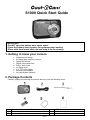 2
2
-
 3
3
-
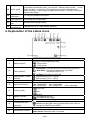 4
4
-
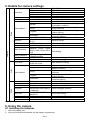 5
5
-
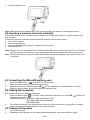 6
6
-
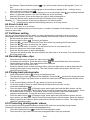 7
7
-
 8
8
-
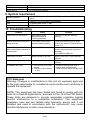 9
9
-
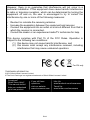 10
10
-
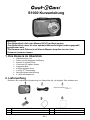 11
11
-
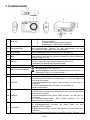 12
12
-
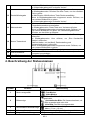 13
13
-
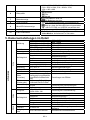 14
14
-
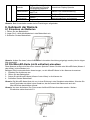 15
15
-
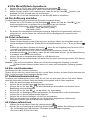 16
16
-
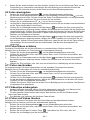 17
17
-
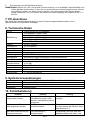 18
18
-
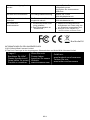 19
19
-
 20
20
-
 21
21
-
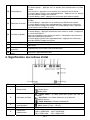 22
22
-
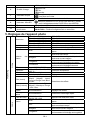 23
23
-
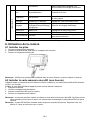 24
24
-
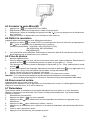 25
25
-
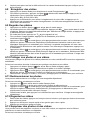 26
26
-
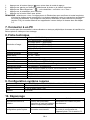 27
27
-
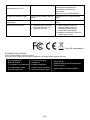 28
28
-
 29
29
-
 30
30
-
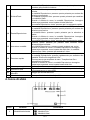 31
31
-
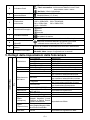 32
32
-
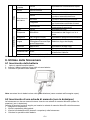 33
33
-
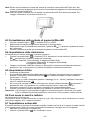 34
34
-
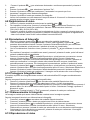 35
35
-
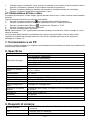 36
36
-
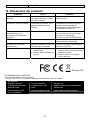 37
37
-
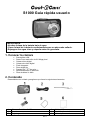 38
38
-
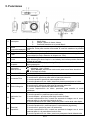 39
39
-
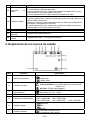 40
40
-
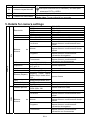 41
41
-
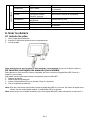 42
42
-
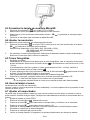 43
43
-
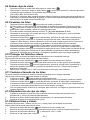 44
44
-
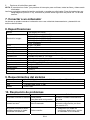 45
45
-
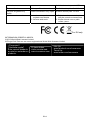 46
46
-
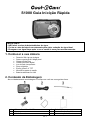 47
47
-
 48
48
-
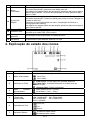 49
49
-
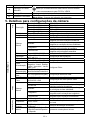 50
50
-
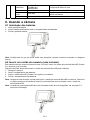 51
51
-
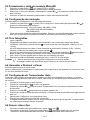 52
52
-
 53
53
-
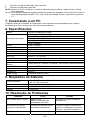 54
54
-
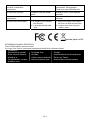 55
55
-
 56
56
-
 57
57
-
 58
58
-
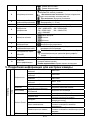 59
59
-
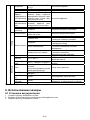 60
60
-
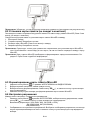 61
61
-
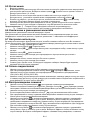 62
62
-
 63
63
-
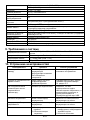 64
64
-
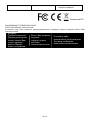 65
65
-
 66
66
-
 67
67
-
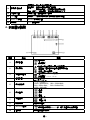 68
68
-
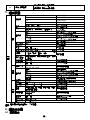 69
69
-
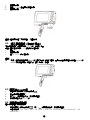 70
70
-
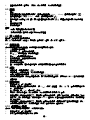 71
71
-
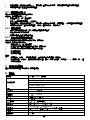 72
72
-
 73
73
-
 74
74
-
 75
75
-
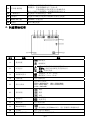 76
76
-
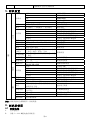 77
77
-
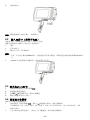 78
78
-
 79
79
-
 80
80
-
 81
81
iON Cool iCam S1000 Manuale utente
- Tipo
- Manuale utente
- Questo manuale è adatto anche per
in altre lingue
- English: iON Cool iCam S1000 User manual
- français: iON Cool iCam S1000 Manuel utilisateur
- español: iON Cool iCam S1000 Manual de usuario
- Deutsch: iON Cool iCam S1000 Benutzerhandbuch
- русский: iON Cool iCam S1000 Руководство пользователя
- português: iON Cool iCam S1000 Manual do usuário
Documenti correlati
Altri documenti
-
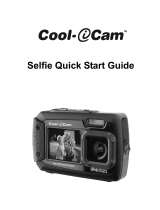 Cool-Icam Selfie Guida Rapida
Cool-Icam Selfie Guida Rapida
-
AIPTEK T230 Manuale del proprietario
-
Easypix DVC 5007 Guida utente
-
YURAKU Yur.Cam DPC13 Manuale del proprietario
-
YURAKU YUR.CAM DPC13 - Manuale utente
-
Easypix DVC-5007 Manuale del proprietario
-
Easypix DVC-5007 Manuale del proprietario
-
Medion S42008 MD86852 Manuale del proprietario
-
Rollei Sportsline 60 Guida utente
-
Rollei Camera Sportsline 60 Guida utente